Cứu Dữ Liệu khi bị mất phân vùng ổ cứng
Đã bao giờ bạn gặp sự cố mở máy tính lên và không tìm thấy dữ liệu. Đồng thời một ổ đĩa bỗng nhiên biến mất không dấu vết. Thật bối rối khi gặp phải sự cố này. Bạn sẽ không biết phải làm gì để Cứu Dữ Liệu đó. Thế nhưng đừng quá lo lắng. Bởi những dữ liệu đó sẽ không thật sự mất đi đâu. Trong bài viết dưới đây chúng tôi sẽ hướng dẫn bạn cách Cứu Dữ Liệu khi bị mất phân vùng ổ cứng một cách chi tiết nhất.
Nguyên nhân gây mất phân vùng ổ cứng và cách Cứu Dữ Liệu
Một khi phân vùng ổ cứng bị mất thì dữ liệu trong đó cũng không còn tồn tại. Vì thế nếu muốn Cứu Dữ Liệu bạn buộc phải tìm hiểu rõ nguyên nhân gây ra sự cố. Để từ đói đưa ra được giải pháp đúng đắn nhất.
Có rất nhiều nguyên nhân gây ra sự cố mất phân vùng ổ cứng. Từ nguyên nhân chủ quan đến nguyên nhân khách quan. Bất cứ một tác động nào cũng có thể khiến ổ cứng bị ảnh hưởng. Từ đó gây ra sự cố mất dữ liệu hoặc mất phân vùng.

Cứu Dữ Liệu bị mất phân vùng ổ cứng
Chẳng hạn như một người nào đó sử dụng máy tính của bạn. Họ lỡ tay thực hiện thao tác làm ẩn ổ đĩa. Hoặc nguyên nhân gây ra sự cố mất phân vùng khiến bạn phải tìm cách Cứu Dữ Liệu cũng có thể là do bạn cài lại Windows. Thiết bị của bạn bị bung file ghost dẫn đến mất ổ đĩa.
Bạn có thể xem thêm bài viết ““Phanh phui” bí mật của nghề giải Cứu Dữ Liệu máy tính”.
Bên cạnh việc ổ đĩa bị ẩn không nhìn thấy. Thì cũng có những trường hợp ổ dữ liệu vẫn hiện. Bạn vẫn có thể truy cập vào Windows như thường. Nhưng các dữ liệu lưu trữ trong đó lại không thể đọc hoặc copy được. Cứu Dữ Liệu trong trường hợp này không quá khó. Nhưng nó cũng không hề đơn giản nếu bạn không có am hiểu nhất định về máy tính.
Nhờ đến sự giúp đỡ của chuyên gia là cách Cứu Dữ Liệu khi bị mất phân vùng ổ cứng an toàn nhất. Tuy nhiên nếu không có điều kiện mang thiết bị đến Trung Tâm Cứu Dữ Liệu thì với những hướng dẫn dưới đây bạn hoàn toàn có thể tự thực hiện.
Tuy nhiên có một lưu ý cho các bạn rằng: Cách Cứu Dữ Liệu này không thích hợp với các trường hợp: Ổ đĩa bị xóa do cài lại Win, ghost chọn nhầm ổ đĩa. Với những trường hợp này bạn buộc phải nhờ đến sự giúp đỡ của chuyên gia Cứu Dữ Liệu chuyên nghiệp.
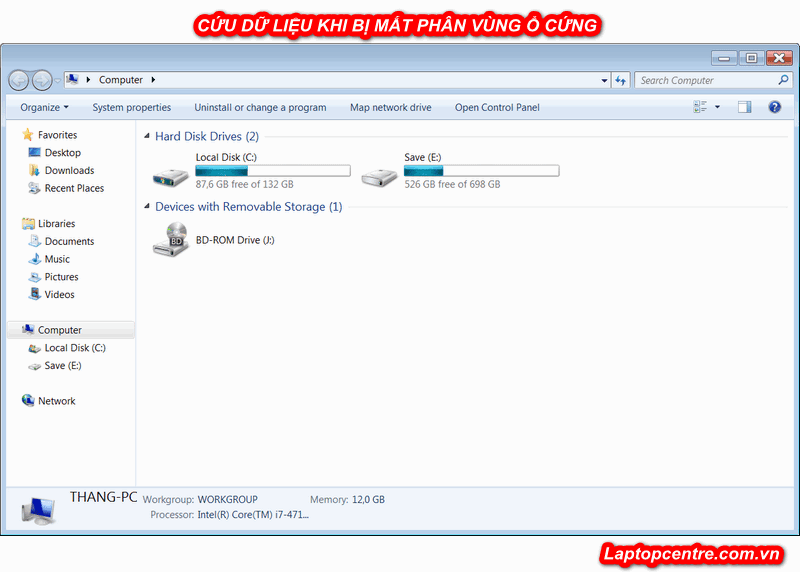
Cứu dữ liệu khi bị mất phân vùng ổ cứng
Cứu Dữ Liệu bằng cách làm hiện ổ đĩa bị ẩn
Khi bị mất dữ liệu do mất phân vùng ổ đĩa. Bên cạnh việc tìm đến Trung tâm Cứu Dữ Liệu chuyên nghiệp. Chúng ta còn có thể Cứu Dữ Liệu bằng cách sử dụng các công cụ chuyên dụng.
Ví dụ như đối với trường hợp Cứu Dữ Liệu do ổ đĩa bị ẩn. Chúng ta có thể sử dụng công cụ làm hiện ổ đĩa đó. Để làm được điều đó bạn cần phải thực hiện theo các hướng dẫn dưới đây.
Bước 1: Để Cứu Dữ Liệu bằng cách hiển thị ổ đĩa bị ẩn. Đầu tiên bạn cần phải đảm bảo quá trình hiển thị ổ đĩa được an toàn. Trước khi thực hiện Cứu Dữ Liệu bạn cần rút hết các thiết bị ngoại vi ra khỏi máy. Chẳng hạn như USB, ổ cứng di động hoặc thẻ nhớ…
Bước 2: Nếu bạn sử dụng giao diện Windows hãy nhấn tổ hợp phím Windows + R để mở hộp thoại Run. Đồng thời gõ lệnh diskmgmt.msc. Sau đó nhấn OK hoặc Enter để tiếp tục quá trình Cứu Dữ Liệu.
Bước 3: Sau khi quá trình quét dữ liệu kết thúc. Cửa sổ Disk Management hiện ra. Lúc này bạn sẽ thấy danh sách ổ cứng và các phân vùng dữ liệu trên máy tính. Nếu bạn sử dụng 1 ổ cứng có dung lượng 250GB cùng với 3 phân vùng ổ đĩa là các ổ C, E và 1 ổ không tên. Thì ổ không có tên đó chính là phân vùng dữ liệu đã bị mất.
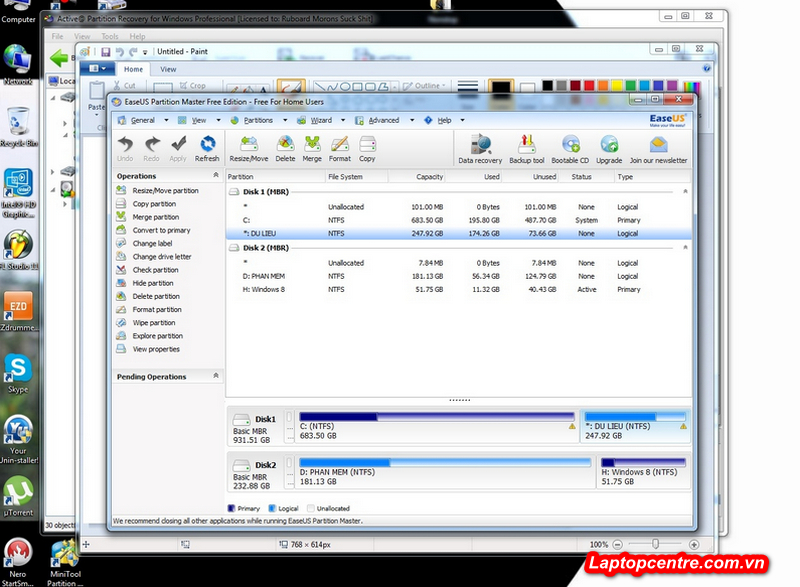
Cứu Dữ Liệu phân vùng bị xóa bằng cách cẩn trọng hơn
Bước 4: Tại danh sách các phân vùng hiển thị. Bạn hãy click chuột phải vào phân vùng không tên. Sau đó chọn Change Drive Letter and Paths. Lúc này một cửa sổ mới sẽ hiện ra. Bạn chỉ cần chọn Add. Cuối cùng nhấn vào OK hoặc tùy chỉnh để gán tên cho phân vùng dữ liệu.
Bây giờ bạn hãy nhấn tổ hợp phím Windows + E để quay lại My Computer. Lúc này bạn sẽ thấy ổ đĩa bị ẩn được khôi phục. Nghĩa là bạn đã Cứu Dữ Liệu thành công.
Cứu Dữ Liệu phân vùng bị xóa bằng cách cẩn trọng hơn
Với hướng dẫn trên bạn có thể Cứu Dữ Liệu chỉ với một vài thao tác đơn giản. Tuy nhiên để Cứu Dữ Liệu phân vùng bị xóa trên Windows lại khó khăn hơn gấp bội.
Nhưng với những hướng dẫn của chúng tôi. Hy vọng bạn có thể Cứu Dữ Liệu thành công mà không cần đến sự can thiệp của kỹ thuật viên.
Tuy nhiên để tránh những rắc rối khi Cứu Dữ Liệu. Cách tốt nhất là bạn cần phải nâng cao bảo mật thiết bị của mình. Chẳng hạn như cài đặt mật khẩu cho thiết bị. Thường xuyên kiểm tra và bảo trì ổ cứng. Mang thiết bị đến Trung tâm sửa chữa máy tính và Cứu Dữ Liệu chuyên nghiệp để thăm khám mỗi khi có dấu hiệu “bệnh tật”. Sửa các lỗi bad tự nhiên trên ổ cứng để đề phòng sự cố mất dữ liệu.
Bên cạnh đó bạn cũng nên thường xuyên tham khảo các kiến thức liên quan đến Cứu Dữ Liệu và ổ cứng. Nếu chưa biết bắt đầu từ đâu bạn có thể tham khảo bài viết: “ Những điều thú vị về quy trình Cứu Dữ Liệu tại Laptopcentre”.
Bạn biết đấy Cứu Dữ Liệu từ phân vùng đã bị xóa thường mất rất nhiều thời gian và công sức. Bên cạnh đó nếu không phải là chuyên gia Cứu Dữ Liệu chuyên nghiệp. Cùng với có sự hỗ trợ công cụ chuyên dụng bạn có thể bị mất dữ liệu mãi mãi. Vì thế bạn hãy thật cẩn trọng trong quá trình sử dụng thiết bị để tránh những rắc rối không đáng có. Hy vọng thông qua bài viết này bạn đã trang bị được cho mình những kiến thức nhất định. Chúc các bạn khôi phục dữ liệu thành công.


